手机谷歌浏览器怎么扫描二维码?我们在使用谷歌浏览器的时候可以获取各种各样的资源,在这里有丰富的资料可供用户进行观看,你可以在手机谷歌浏览器中进行多内容获取,这里还有非常多的视频可供用户进行观看,我们还可以使用手机谷歌浏览器中的扫一扫功能进行二维码扫描,但很多用户都不知道怎么使用谷歌浏览器的扫码功能,感兴趣的用户可前往浏览器之家获取快速使用谷歌浏览器扫描二维码教程。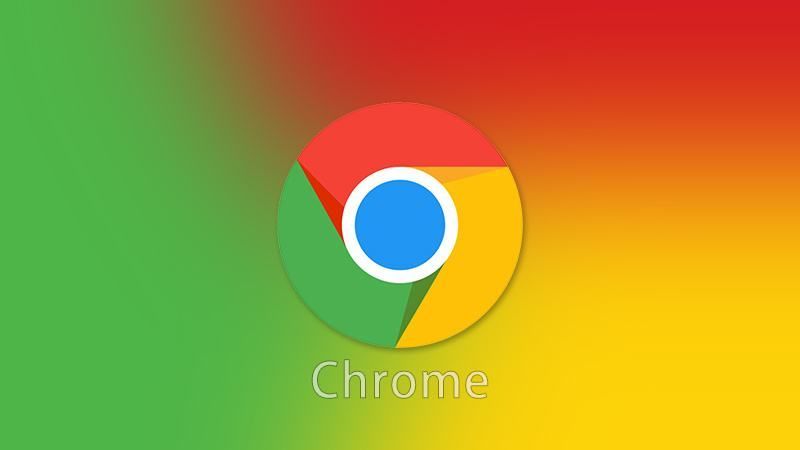
快速使用谷歌浏览器扫描二维码教程
1、点击桌面【Chrome】图标,打开Chrome。

2、进入主界面后,发现找不到扫码入口。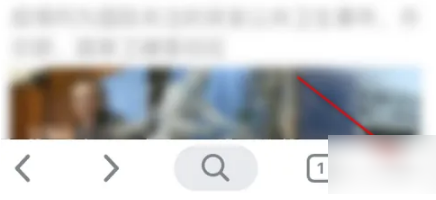
3、点击下方的【...】选项,找了好久,也没有找到入口。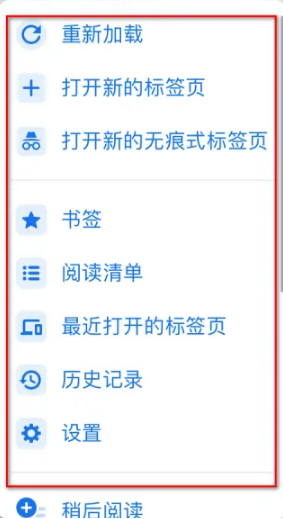
4、这时我们返回下,使用3D TOUCH调出Chrome浏览器的快捷方式。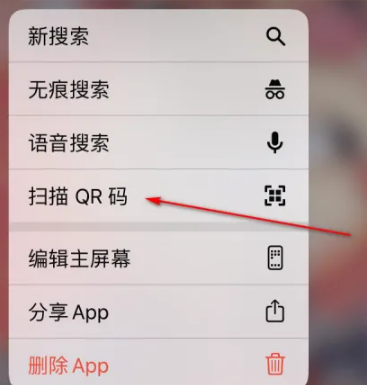
5、发现里面有扫描QR码的选项,点击下,即可开始扫描。
6、扫描一个码,即可快速在浏览器中打开了,而且是新开的一个窗口哦!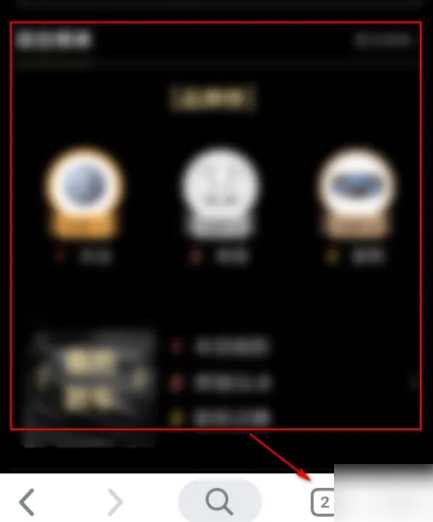
以上就是小编今天为你们带来的关于手机谷歌浏览器怎么扫描二维码-快速使用谷歌浏览器扫描二维码教程,想获取更多相关内容请关注浏览器之家。

















